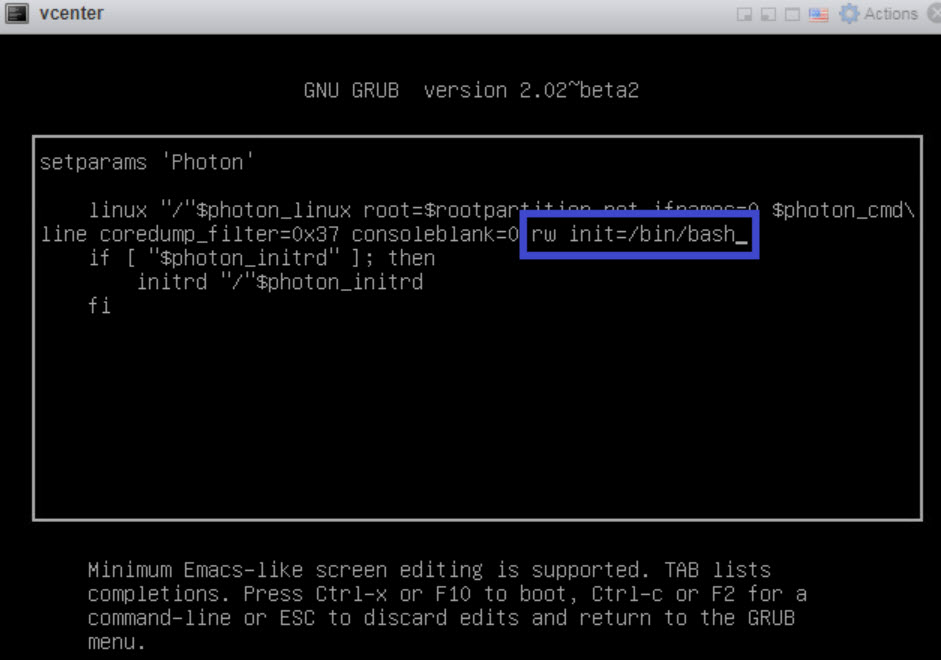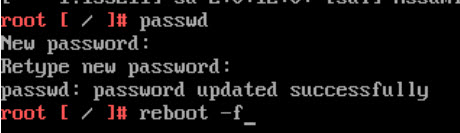クラウド拡張性プロキシを展開した後に、メンテナンスとトラブルシューティングに役立つ追加の構成手順を実行できます。
クラウド拡張性プロキシの初期展開を実行した後、Automation Orchestrator インスタンスのトラブルシューティングなどのシナリオが発生し、クラウド拡張性プロキシの構成の変更が必要になる場合があります。対象となる構成手順は次のとおりです。
- クラウド拡張性プロキシのシャットダウンと起動。
- クラウド拡張性プロキシの root パスワードのリセット。
- クラウド拡張性プロキシ証明書の置き換え。
- クラウド拡張性プロキシのヒープ メモリのスケーリング。
クラウド拡張性プロキシのシャットダウンと起動
vSphere Client からクラウド拡張性プロキシをシャットダウンおよび起動することができます。
手順
- vSphere Client に管理者としてログインします。
- [仮想マシンおよびテンプレート] インベントリで、管理ドメインの vCenter Server ツリーを展開し、管理ドメイン データセンターを展開します。
- クラウド拡張性プロキシが展開されている仮想マシンを選択します。
- 仮想マシンを右クリックし、実行する操作に応じて関連するオプションを選択します。
操作 オプション シャットダウン の順に選択します。 起動 の順に選択します。 起動後に、クラウド拡張性プロキシ仮想マシンの動作状態を確認します。
クラウド拡張性プロキシの root パスワードのリセット
クラウド拡張性プロキシの root パスワードを紛失したり、忘れたりした場合は、パスワードをリセットできます。
前提条件
ホスト vCenter Server Appliance にアクセスするための管理者認証情報があることを確認します。
手順
クラウド拡張性プロキシの証明書の置き換え
CertGen-VVS ユーティリティで生成された .8.chain.pem ファイルを使用して、クラウド拡張性プロキシの自己署名証明書を更新します。
前提条件
CertGen-VVS ユーティリティで生成された .8.chain.pem ファイルが使用可能であることを確認します。VMware 検証済みソリューション用の証明書生成ユーティリティを参照してください。
手順
クラウド拡張性プロキシのヒープ メモリ サイズのスケーリング方法
カスタム プロファイルを作成し、リソース メトリック ファイルを変更することで、クラウド拡張性プロキシのヒープ メモリ サイズをスケーリングできます。ヒープ メモリを調整すると、環境は変化するワークロードを管理できるようになります。
前提条件
- クラウド拡張性プロキシへの SSH アクセスを有効にします。
- クラウド拡張性プロキシ が展開されている仮想マシンの RAM を、次に適切な増分まで拡張します。残りのサービスに十分なメモリを残しておくことが重要であるため、最初にクラウド拡張性プロキシのリソースをスケール アップする必要があります。たとえば、必要なヒープ メモリが
7Gの場合、デフォルトのヒープ値3Gと必要なヒープ メモリの差が4Gであるため、クラウド拡張性プロキシの RAM の値をそれぞれ4Gずつ増やす必要があります。vSphere における仮想マシンの RAM の拡張の詳細については、『vSphere 仮想マシン管理』で「メモリ構成の変更」を参照してください。